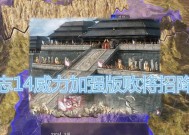电脑话筒音箱无声音的解决办法?
- 电脑领域
- 2025-03-21
- 12
- 更新:2025-03-13 04:48:05
在现代社会,电脑已经成为我们工作与生活中不可或缺的一部分。然而,有谁没遇到过电脑话筒或者音箱突然没了声音的状况呢?这不仅打断了我们的工作流程,也影响了娱乐体验。针对这一普遍问题,本文将为您提供一系列实用的解决办法,并深度指导您如何一步步排查和解决故障,确保您的电脑音频设备恢复正常工作。
一、检查硬件连接
1.1观察物理连接
我们不应该忽视最基本的排查步骤。请查看您的音箱和话筒是否正确连接到电脑上,并确保连接线没有松动或损坏。这一步虽然简单,但时常是问题的关键所在。
1.2确认电源与音量设置
有时,音箱的电源开关未打开或音量被意外调低,也是导致无声音的原因。检查音箱和话筒的电源指示灯,以及电脑的音量设置,确保它们都处于开启状态并调到适当的音量。请记得,音箱自带的音量控制与电脑系统音量都要适当设置。

二、软件设置检查与调整
2.1检查系统声音设置
进入电脑的控制面板,找到声音设置选项。在这里,我们需要检查输出设备是否设置为正确的音箱设备,输入设备是否选中了正确的话筒设备。不仅如此,还可以尝试切换不同的音频配置文件,有时可以解决特定的应用程序问题。
2.2更新音频驱动程序
过时的音频驱动程序很可能导致声音设备无法正常工作。访问电脑主板或声卡制造商的官方网站,下载并安装最新的驱动程序。在进行更新前,建议备份当前的驱动设置以防万一。
2.3使用音频故障排除工具
现代操作系统通常内置了音频故障排除工具。通过简单操作,这些工具可以帮助我们诊断并且修复多数音频问题。在Windows系统中,通过“设置”->“更新和安全”->“故障排除”,选择“播放音频”进行检测。

三、深入分析软件冲突
3.1检查音频增强软件
有时候,第三方音频增强软件可能会导致冲突。试着关闭它们,看看是否能恢复声音。如果问题解决,可以考虑更换其他品牌的音频软件,或者重新配置软件的音频设备设置。
3.2禁用音频效果
在系统控制面板的音频设置中,可以尝试禁用所有音频效果,因为某些效果可能会导致声音输出问题。如果这样做后恢复正常,逐步开启效果来找到导致问题的具体设置。

四、硬件故障诊断
4.1测试在其他设备上
将音箱和话筒连接到其他电脑或者设备上,看看问题是否依旧存在。如果在其他设备上一切正常,则问题可能出在原电脑的音频接口上。
4.2检查音频端口
如果条件允许,请尝试将音箱或话筒连接到电脑的其他音频端口上。有时候,某些端口可能会损坏或接触不良。如果更换端口后声音恢复正常,那么原先的端口很可能就是故障点。
解决电脑话筒音箱无声音的问题,我们需要从硬件连接、软件设置、软件冲突以及深入的硬件故障诊断四方面入手。通过上述步骤系统性和有条理的排查,多数音频问题都能找到根源所在,并得到相应的解决。请记住,在进行任何设置调整时,保持耐心和细致,避免因仓促操作而造成其他问题。希望本文提供的方法能够帮助您迅速解决问题,重拾清晰动听的音频体验。